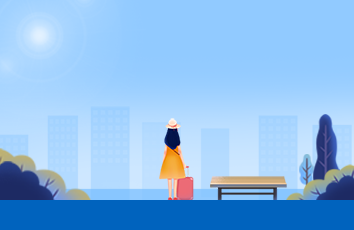![[保姆级图文教程]如何配置局域网多机共享同步文件夹](https://200zi.50zi.cn/uploadfile/img/15/82/dcc07d69786ca4455ee9779d3cd081c3.jpg)
[图文教程]如何配置局域网多机共享同步文件夹
1.控制面板设置2.开启共享设置3.本地组策略编辑器4.大功告成1.控制面板设置
控制面板>>网络和Internet>>网络共享中心>>更改高级共享设置
如图设置,不打开公用文件夹共享,需要开启密码保护的共享保证安全。之后在另一台机子上使用源主机上的账户以及密码登录(非PIN,使用企业账户的不可以,只有使用outlook跟本地账号的用户名以及密码才可以登录)
继续在控制面板中找到 程序>>程序和功能>>启用或关闭Windows功能,将SMB 1.0/CIFS文件共享支持全部打开,并应用。之后系统需要重启生效该功能。
2.开启共享设置
可以在此电脑>>右键管理>>计算机管理>>共享文件夹>>共享里打开和关闭
也可以在文件夹右键菜单中 属性>>共享>>共享(S)中添加Everyone可读取/写入 (一定要是Everyone,不然网络邻居会无权限访问。这里别的用户都只是在源主机才可以看到的用户,也就是说使用源主机的不同账户而已)
之后在 服务和应用程序>>服务里打开Function Discovery Resource Publication,默认应该是手动,应该>>改为自动>>停止>>启动>>应用>>确认
在同样的界面找到SSDP Discovery, 同样手动改为自动,并重启该服务
3.本地组策略编辑器
Windows+r调出搜索框,运行gpedit.msc进入本地组策略编辑器。
计算机配置>>管理模板>>网络>>Lanman工作站>>启用不安全的来宾登录。一般默认是未配置,需要改成已启用才可以。如图所示。
4.大功告成
都看到最后了,要个赞不过分吧 :D
我使用的以太网连接,差不多可以100Mb/s,速度已经挺不错了,省了插拔优盘的烦恼。